我们在日常工作中,我们需要借助打印机将电子档的文件打印出来,可以说打印机为我们的生活提供了极大的便利,一般来说它是以电脑为主体,那么接下来就教大家如何在电脑上安装打印机 。

文章插图
1.我们首先双击桌面上的【控制面板】,如果你在桌面上找不到,可以利用快捷键组合【Win+s】,然后在搜索栏中输入【控住面板】,出现控制面板后点击进入 。
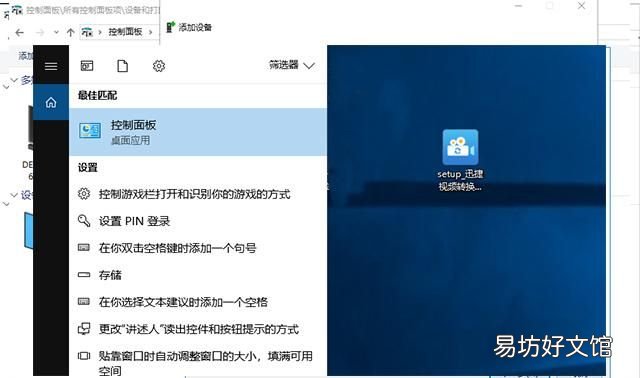
文章插图
2.在控制面板中,我们可以将查看的方式设置为【小图标模式】,然后在下方找到【设备和打印机】,鼠标就可以直接点击进入 。
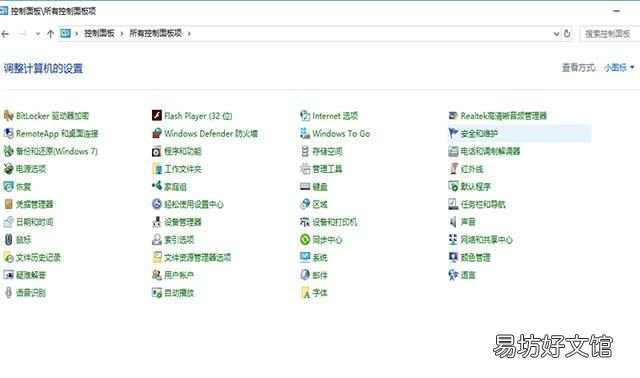
文章插图
3.进入到打印机的窗口后,点击【添加打印机】此时会弹出一个搜索设备的窗口,不用搜索直接点击下方的【我所需的打印机未列出】 。
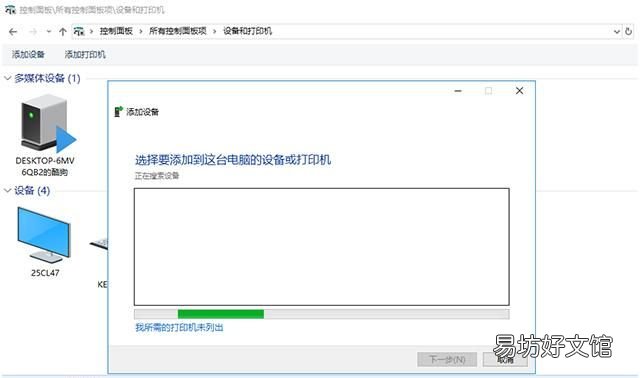
文章插图
【教你如何在电脑上安装打印机学会了就不用求人了】4.这个时候又会跳出一个窗口,在这里选择【使用TCP/IP地址或主机名添加打印机】,然后点击下一步 。
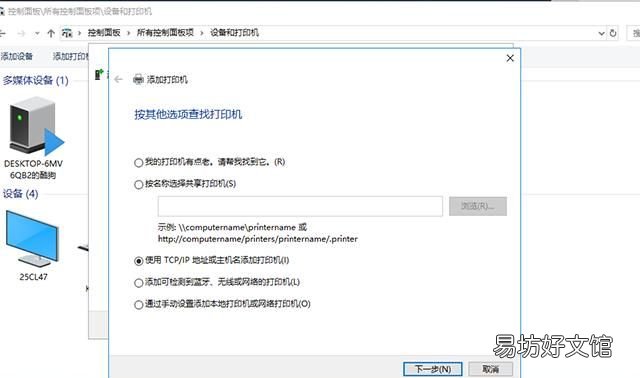
文章插图
5.再输入打印机的IP地址 。再点击下一步 。
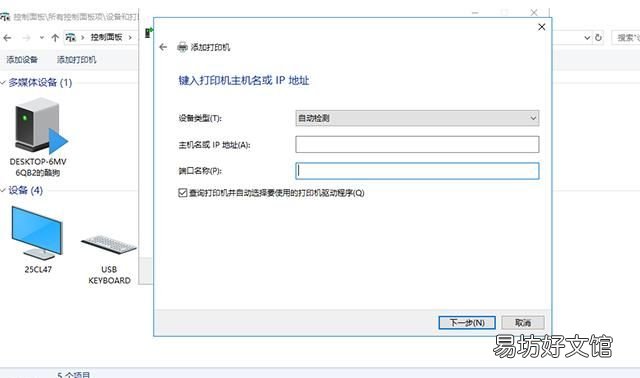
文章插图
6.我们等待检测IP端口完成,就可以直接点击下一步了 。
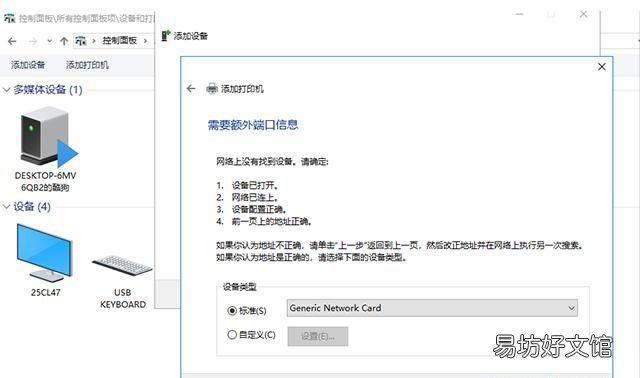
文章插图
7.等待检测驱动程序型号完成,选择打印机厂商和打印机型号,然后再点击下一步 。
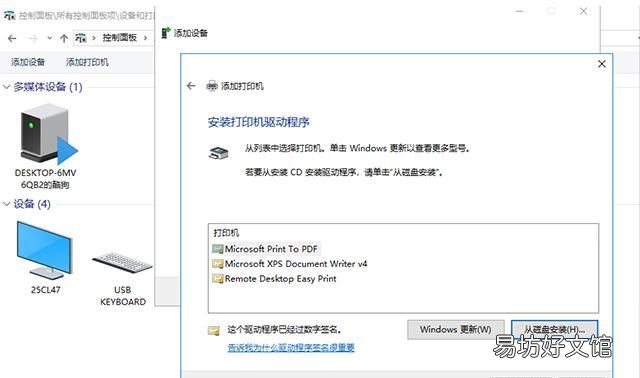
文章插图
8.确认好打印机的名称,就可以点击下一步了 。
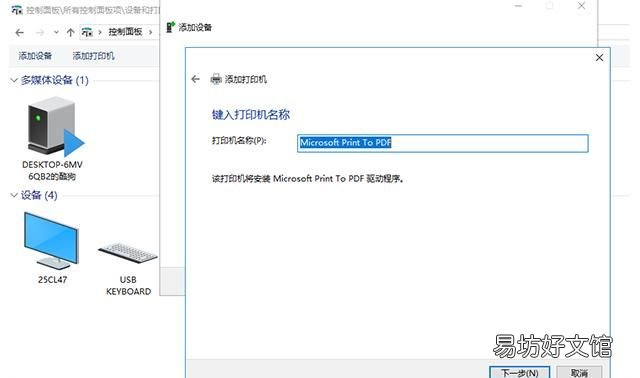
文章插图
9.选择你是否要共享这台打印机,点击下一步,记得要添加共享名称

文章插图
10.如果窗口显示完成添加后,就可以直接点击完成了 。
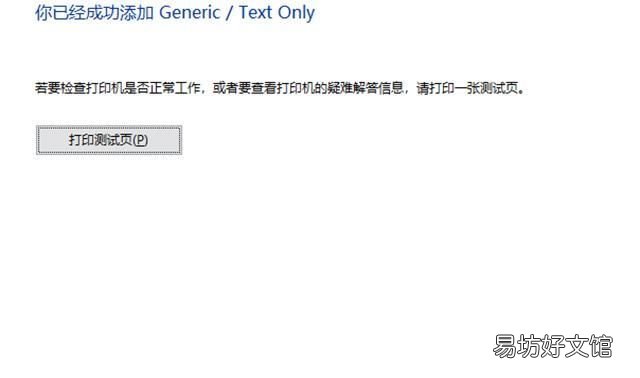
文章插图
11.结束后 。返回到打印机界面,我们就可以看到打印机添加成功了 。

文章插图
今天就到这里了,亲们学会了吗?不会的话欢迎私信问喔 。
推荐阅读
- 微信群发如何一次性突破200人限制
- 电脑临时文件如何清理 如何清理c盘
- 吐司如何做的很好吃 吐司怎样做的很好吃
- 如何挑选柚子是甜的
- 心情不好怎么写说说发朋友圈
- word文档如何转PDF格式?
- 在手机中如何找到最近打开或者最近创建的文档?七个方法经验分享给你
- 如何评价刘慈欣小说镜子中的设定
- 如何选择家装公司
- 酷狗音乐mv如何导入u盘




